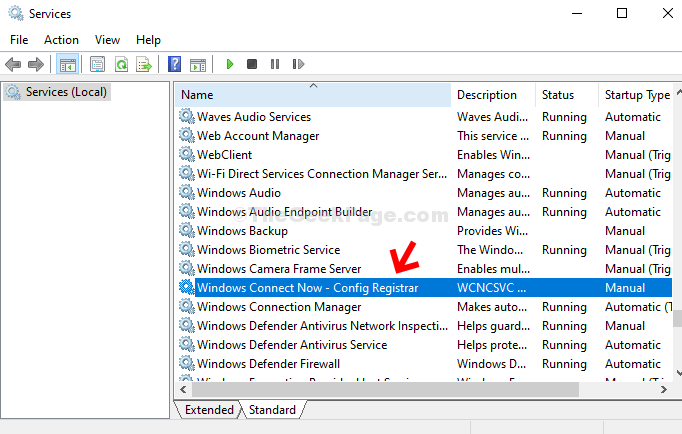De karan
Driverele de dispozitiv sunt mijloacele de comunicare între hardware și software ale dispozitivului. Fișierul lor are extensia INF. Putem instala manual driverele instalând fișierul INF. Cu toate acestea, mulți utilizatori au raportat următoarea eroare în timp ce încearcă să instaleze fișierul INF:
Fișierul INF pe care l-ați selectat nu acceptă această metodă de instalare.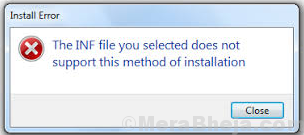
Cauze
Cauzele acestei probleme ar putea fi:
1] Fișierul driver INF nu este compatibil cu sistemul de operare.
2] Fișierele INF nu au o secțiune [DefaultInstall].
Să încercăm următorii pași de depanare pentru a rezolva problema:
1] Verificați dacă fișierul INF pe care încercați să îl instalați este compatibil cu sistemul de operare al sistemului
2] Instalați fișierul INF printr-o linie de comandă
3] Instalați fișierul INF prin Device Manager
Soluția 1] Verificați dacă fișierul INF pe care încercați să îl instalați este compatibil cu sistemul de operare al sistemului
1] Apăsați Victorie+R pentru a deschide fereastra Run și tastați comanda
msinfo32. Apăsați Enter pentru a deschide fereastra Informații sistem.
2] Verificați-vă Sistemtip din grămada de informații și instalați fișierul INF care este acceptat de sistem.
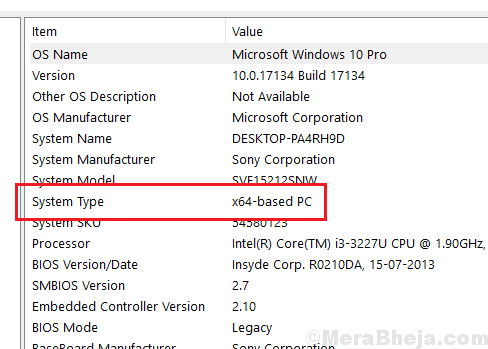
Soluția 2] Instalați fișierul INF printr-o linie de comandă
1] Căutați linia de comandă în bara de căutare Windows și faceți clic dreapta pe pictogramă. Selectați Run as administrator.
2] Tastați următoarea comandă în fereastra de comandă ridicată și apăsați Enter pentru a o executa:
C: \> rundll32 syssetup, SetupInfObjectInstallAction DefaultInstall 128. \.inf
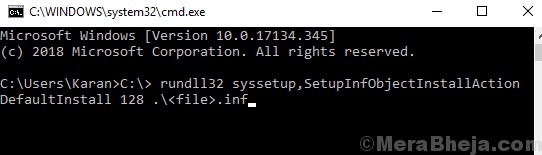
3] Repornire sistemul.
Soluția 3] Instalați fișierul INF prin Device Manager
1] Apăsați Câștigă + R pentru a deschide fereastra Run și tastați comanda devmgmt.msc. Apăsați Enter pentru a deschide Managerul de dispozitive.

2] Faceți clic dreapta pe dispozitivul pentru care doriți să instalați fișierul INF.
3] Faceți clic pe Răsfoiți computerul pentru software-ul driverului.
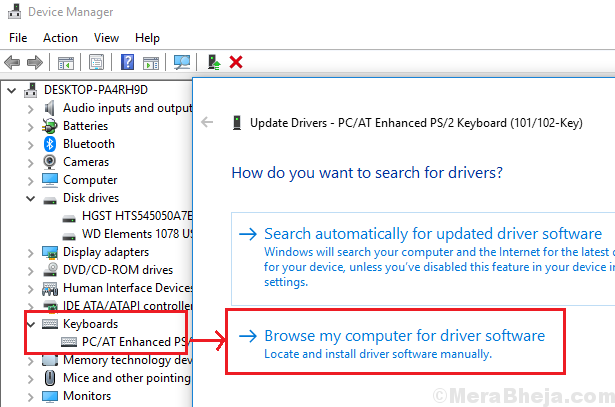
4] În fereastra următoare, selectați Permiteți-mi să aleg dintr-o listă de drivere disponibile pe computer.
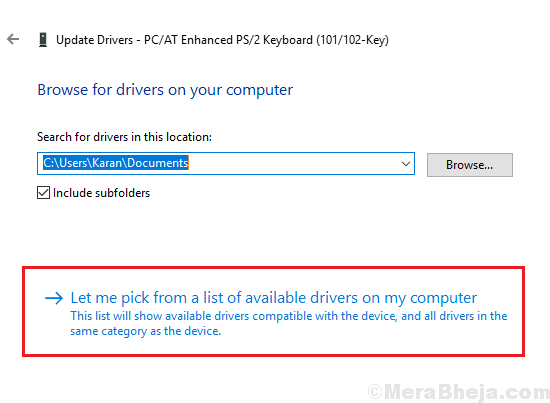
5] Acum selectați Have Disk și căutați fișierul INF.
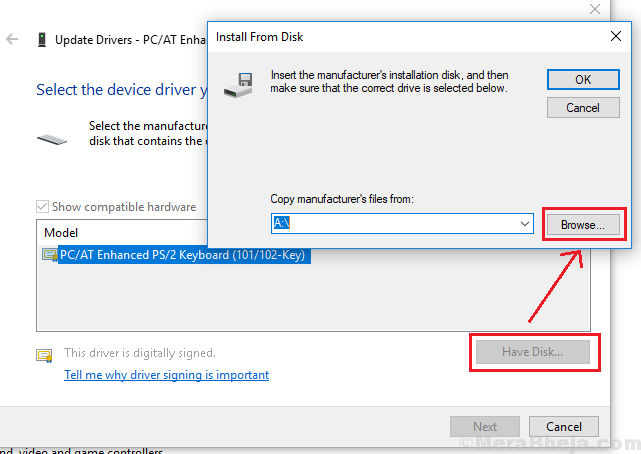
6] Fișierul ar fi fost instalat manual acum.
Sper ca ajuta!